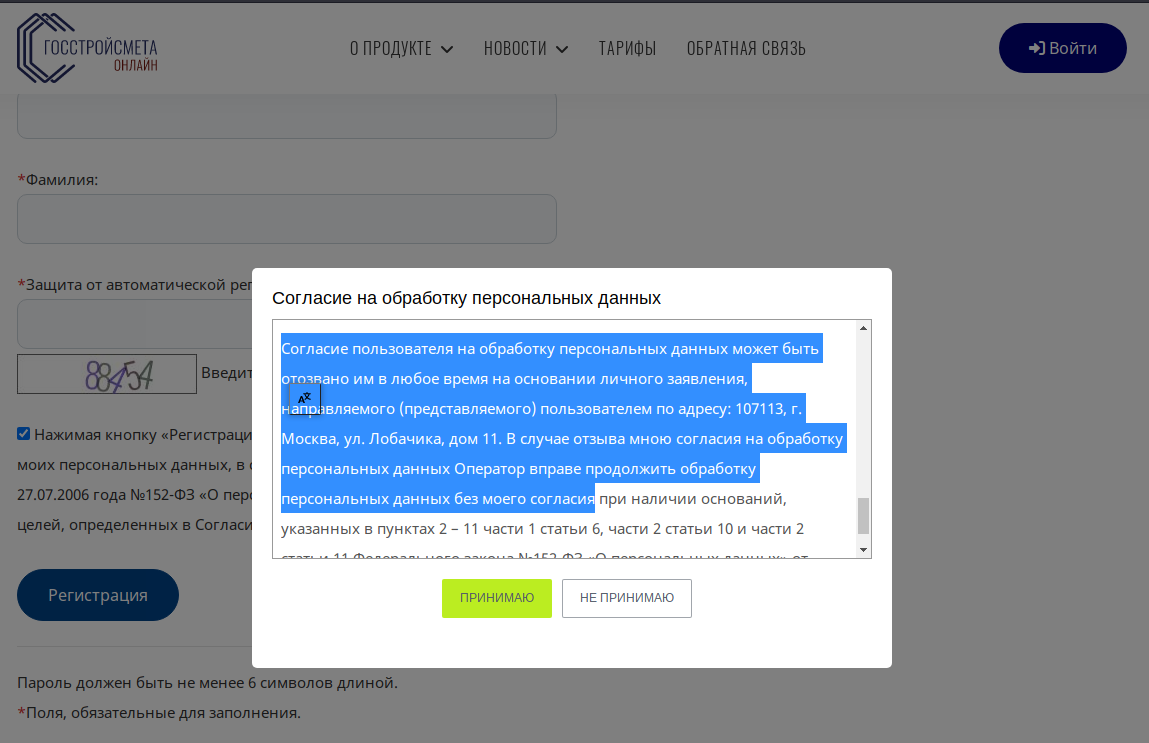Настройка Linux для инженера-ПТО/инженера-сметчика
1.1 Какой дистрибутив Linux’а выбрать в качестве десктопной ОС?!
На свете очень много разных дистрибутивов Linux’а, которые можно поставить себе на десктоп без лишних хлопот и ориентированных на обычных пользователей или продвинутых пользователей, например: Debian Linux, Manjaro Linux, Linux Mint, Ubuntu Linux, Garuda Linux, Fedora Linux, а еще есть Российские дистрибутивы Linux, которые так или иначе мы увидим на рабочих ПК в ближайшие годы, например: Alt Linux, Astra Linux, Rosa Linux.
По дистрибутивам Linux существует инфографика о том кто чей потомок, это важно понимать кто кому кем приходится, для решения многих проблем, т.к. зачастую решения в рамках одной ветки будут схожи.
И вот в этом месте Выбор одновременно и прост и сложен! Прост потому что на первых порах Вы выбираете тот дистрибутив, который просто нравится визуально, или просто о нем слышали, потому что на слуху или ставил друг/коллега. Т.е. судите по обертке. А сложный, потому что каждый установленный дистрибутив Linux необходимо настраивать, решать в нем проблемы как при помощи своих друзей, так и ища решения проблемы через Google/Яндекс. И здесь не мало важный фактор это число пользователей данного дистрибутива — сообщество, которому можно будет адресовать вопросы. Linux это не просто другая система с несколько иным интерфейсом, это в т.ч. другой подход к решению проблем, где банальные вещи, по меркам Windows, можно будет решить только через командную строку, а не через графический интерфейс. К этому нужно быть морально готовым.
Про графические оболочки я не буду делать обзор, т.к. вряд ли напишу лучше автора данного топика на Хабре: Как устроена графика в Linux: обзор различных сред оформления рабочего стола, однако тем кто хочет все же что бы его рабочий стол максимально походил на Windows 9x- Windows 7 я рекомендую ставить дистрибутивы Linux c графическим окружением KDE 5 Plasma, хотя в той или иной степени копирует подход многие оболочки, например: Budgie, Cinnamon, Xfce, Mate
Отдельно хочу остановиться на компьютерном железе. Как правило у Linux’а нет проблем с установкой и настройкой оборудования, но бывают и подводные камни:
- WiFi (bluetooth) — не на все оборудование есть драйвера в ядре Linux, лечится либо заменой оборудования, либо ожиданием новой версии ядра Linux, еще есть вариант самостоятельной компиляции драйвера под Ваше оборудование, при условии что производитель его таки пишет, но в любом случае проще и быстрее будет или отказаться и перейти на сетевой кабель, либо купить USB версию с гарантированной поддержкой операционной системой Linux.
- Видеокарты — традиционно больное место это видеокарты от NVidia, в следствии закрытости ее драйверов. В отличие от NVidia видеокарты от Intel и AMD имеют на порядки меньше проблем и в большинстве случаев могут быть рекомендованы для беспроблемных сборок ПК и ноутбуков. Обязательно перед установкой проверяйте и отключайте в BIOS опцию «Secure boot», иначе при установке проприетарных драйверов вы получите черный экран и обиду на весь IT мир.
- Принтеры и сканеры — некоторые модели не имеют драйверов под Linux и/или не поддерживаются, в связи с чем могут работать некорректно. Тут от себя могу сказать, что сетевые МФУ Kyocera, к примеру, после установки драйверов работают нормально, а вот с некоторыми моделями принтеров Canon, использующих CAPT драйвер (например серия LBP), с ними придется очень сильно повозится.
- В случае игровых/производительных компьютеров очень важно настраивать режимы работы вентиляторов и энергопотребления. Как правило такую настройку или делать через BIOS принудительно, или через командную строку. Конечно есть решения через командную строку, но даже это не гарантирует беспроблемной работы.
- Настройка геймпадов, подсветок и прочих кастомных решений. Тут нужно просто смириться, что не всегда есть ПО для этого или его аналог. Например на ноутбуках Clevo официального ПО нет, а неофициальные есть, но не под все версии ноутбуков этой линейки, а только под те что продают Tuxedo и System76.
1.2 Какое программное обеспечение выбрать для работы?!
Для того что бы ответить на этот вопрос нужно выделить операции с файлами, которые производит в своей рабочей рутине инженер, а именно:
- распознавание текста с отсканированных документов/чертежей;
- открытие и создание 2D чертежей и схем, в т.ч. с использованием блоков из отсканированных документов/pdf файлов. Т.е. необходимо не только чертить, но и преобразовывать из pdf в рабочую растровую картинку, например в формате png/jpg;
- тут же простые операции по редактированию растровых файлов (что-то удалить, где-то добавить линию и т.п.);
- просмотр почты и серфинг в интернете;
- печать всех типов документов, в т.ч. с преобразованием в pdf формат;
- работа с офисными приложениями, в т.ч. с использованием макросов.
1.2.1 Программы-аналоги для операций с файлами, для открытия архивов и графических изображений
Маленькая ремарка: я не планирую описать и перечислить все существующие программы, я лишь буду говорить о тех, что на слуху и так или иначе заинтересовали меня.
1.2.1.1 Навигация по файлам и каталогам
Для того что бы было удобно работать с файлами в среде Windows многие ставят панельные менеджеры, такие как FAR Manager, Total Commander. Эта привычка тянется еще со времен MS DOS, когда почти каждый ПК для удобного работы с файлами имел Norton Commander, Volkov Commander, Dos Navigator и др. Как по мне это полезная привычка, тем более что такие программы позволяли открывать архивы и совершать некоторые специфические операции с файлами недоступные Проводнику Windows, например сравнение файлов в двух каталогах.
Так что же в Linux? Какие есть альтернативы? В первую очередь тут есть портированный FAR Manager, статью о его портировании и работе под Linux можно почитать на Хабре здесь. И хотя под Linux очень много таких файловых менеджеров, например: Dolphin, 4pane, Krusader, Pantheon file manager, наиболее близких визуально большинству вчерашних пользователей Windows будет два: Double Commander и Midnight Commander. Double Commander помимо своего внешнего сходства с Total Commander еще и полностью совместим с плагинами для него.
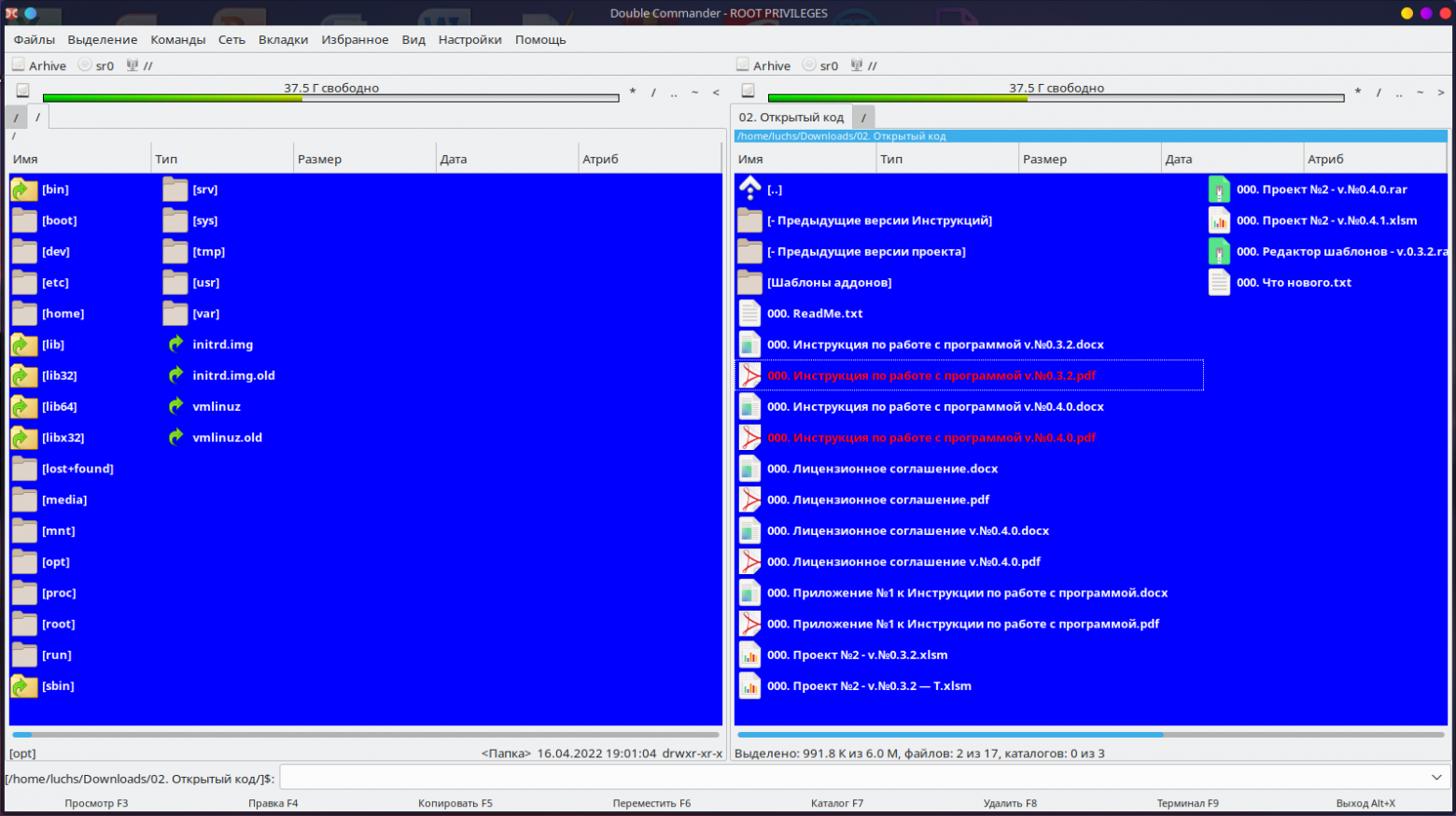
1.2.1.2 Просмотр файлов с растровыми изображениями и массовые операции над ними
Здесь опять же у пользователей Windows в почете программы наподобие IrfanView, FastStone, XnView, ACDSee. А какие удобные просмотровщики есть в Linux? Здесь так же есть из чего выбрать: Nomacs, gThumb, XnView. Да XnView не только свободна, но и кросплатформенна, таким образом Вы абсолютно ничего не теряется в этом функционале.
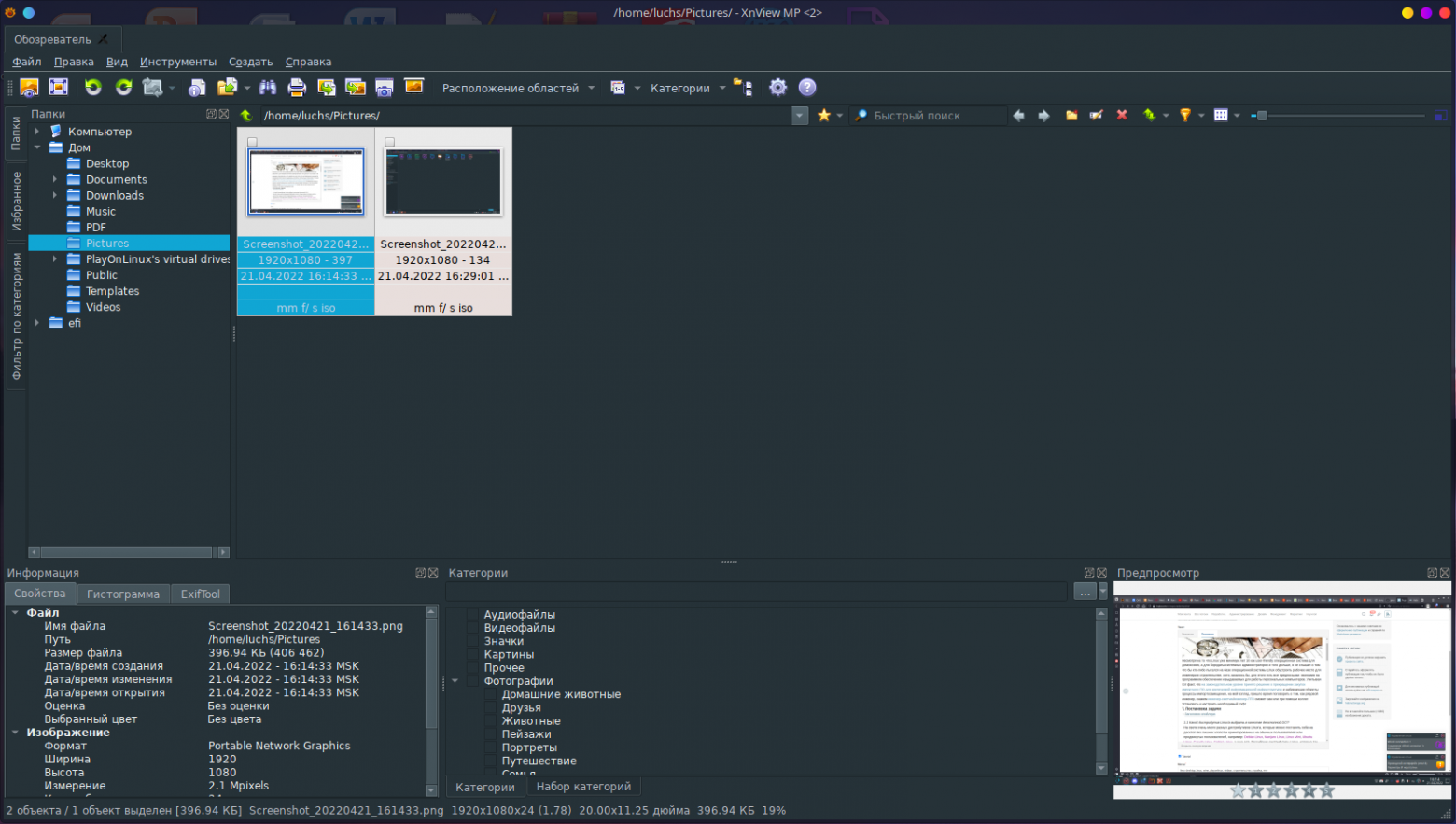
1.2.1.3 Архивация файлов и архиваторы
Когда мы говорим слово «архиватор» применительно к Windows, то в памяти сразу всплывает WinRAR и 7-Zip. К сожалению разработчики не стали портировать под Linux графический интерфейс. Но они доступны в консольном варианте, либо их можно подключить как внешний архиватор через тот же Double Commander. Однако не всем такой вариант придется по душе — возится с командной строкой или ковыряться в настройках файлового менеджера. Хотя для тех, кто не страшится вот ссылки на гайды по работе архиваторов с консолью RAR, 7-Zip. Для 7-Zip все же есть графическая оболочка в Linux. скачать можно так же по ссылке с основного сайта, но проект называется p7zip-gui/7zFM. Из альтернатив под Linux — достаточно простой и незатейливый Ark. По сути является графической оболочкой для библиотек и консольных приложений, работающих с архивами.
При этом благодаря Wine + PlayOnLinux (сокращенно POL) можно установить горячо любимые WinRAR и 7-Zip windows версии.
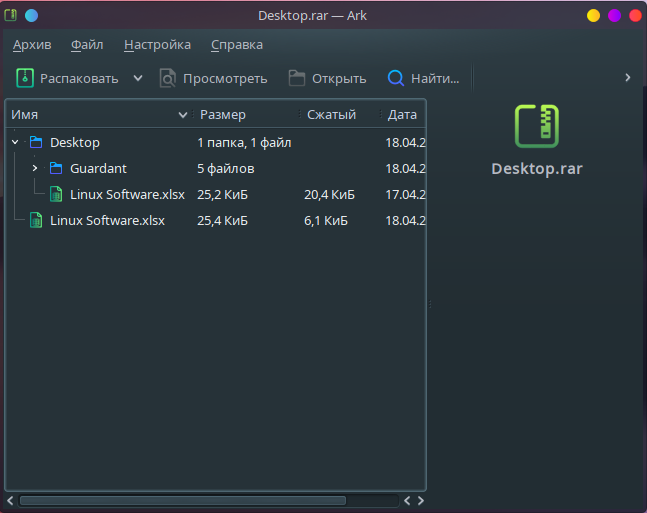
1.2.1.4 Операция со скриншотами
Как правило со скриншотами по комбинации клавиш «PrtSc» или «Shift+PrtSc» почти никак не работают. Удивительно, но чаще всего после нажатия этой клавиши открывается Paint, следует вставка из буфера обмена и сохранение. Конечно при этом картинку можно поправить, изменить, обрезать, но этот процесс не автоматизирован. Под Linux микроменежмент выполняется иначе. Здесь работает связка двух программ:
Spectacle + Flameshot. Первая выполняет автоматическое сохранение скриншота в папку + копирует картинку в буфер обмена, вторая позволяет выделить область на дисплее рамкой и совершить простенькие операции с этой областью, например подписать, поставить стрелочки, а после скопировать в буфер обмена для вставки в нужное приложение.
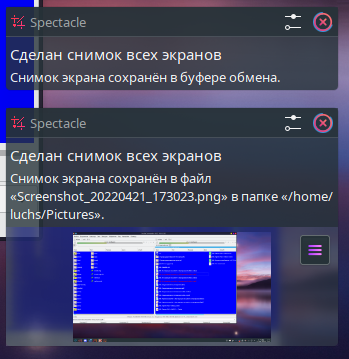
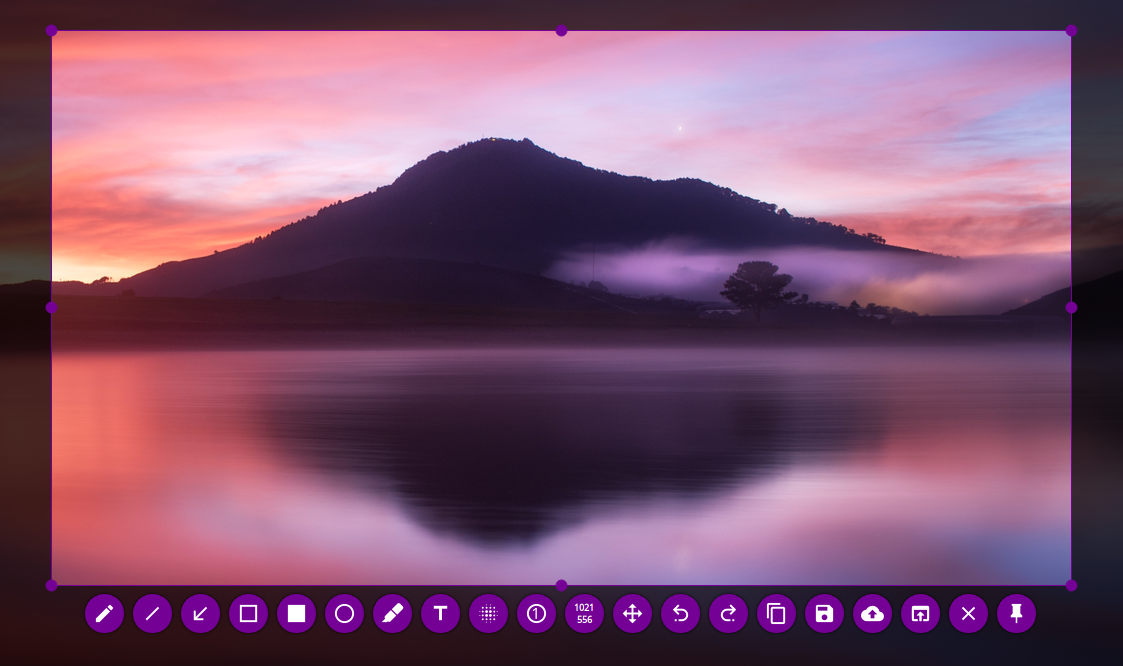
1.2.2 WEB приложения
1.2.2.1 WEB-браузеры
Как ни странно, но тут все стандартно, все те браузеры, которые работают на Windows, по сути имеют нативные версии под Linux. Это Mozilla Firefox и ее производные, Chrome/Chromium и их производные, MS Edge, да Microsoft усиленно пилит приложения под Linux, и даже интегрировала в свою операционную систему под аббревиатурой WSL.
Мне же больше всех люб браузер Vivaldi, просто потому что этот браузер ближе всех к моей горячо любимой Opera 12 (Presto)
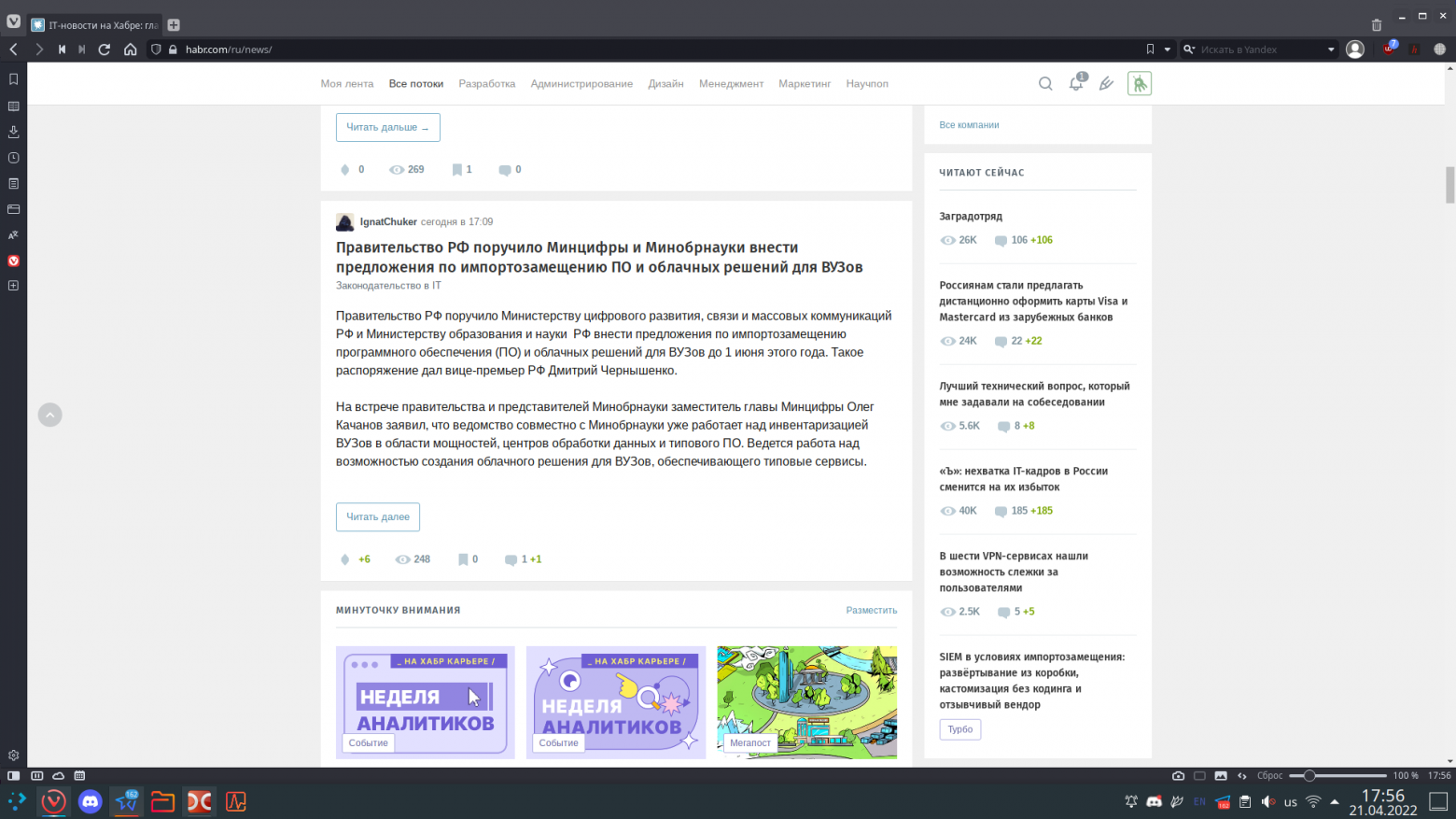
1.2.2.2 Мессенджеры и видеозвонки, стримы
Здесь проще всего перечислить то, что работает из популярного в Linux: Discord, Telegram, Zoom, WhatsApp (неофициальный клиент, либо web-версия), Viber, Skype и др. Все что касается WEB технологий сильно проще, т.к. даже если нет приложения, то всегда есть WEB версия.
Отдельно здесь хочу сказать про софт для записи экрана. И да, OBS Studio, к которой многие привыкли еще с Windows, есть нативная под Linux.
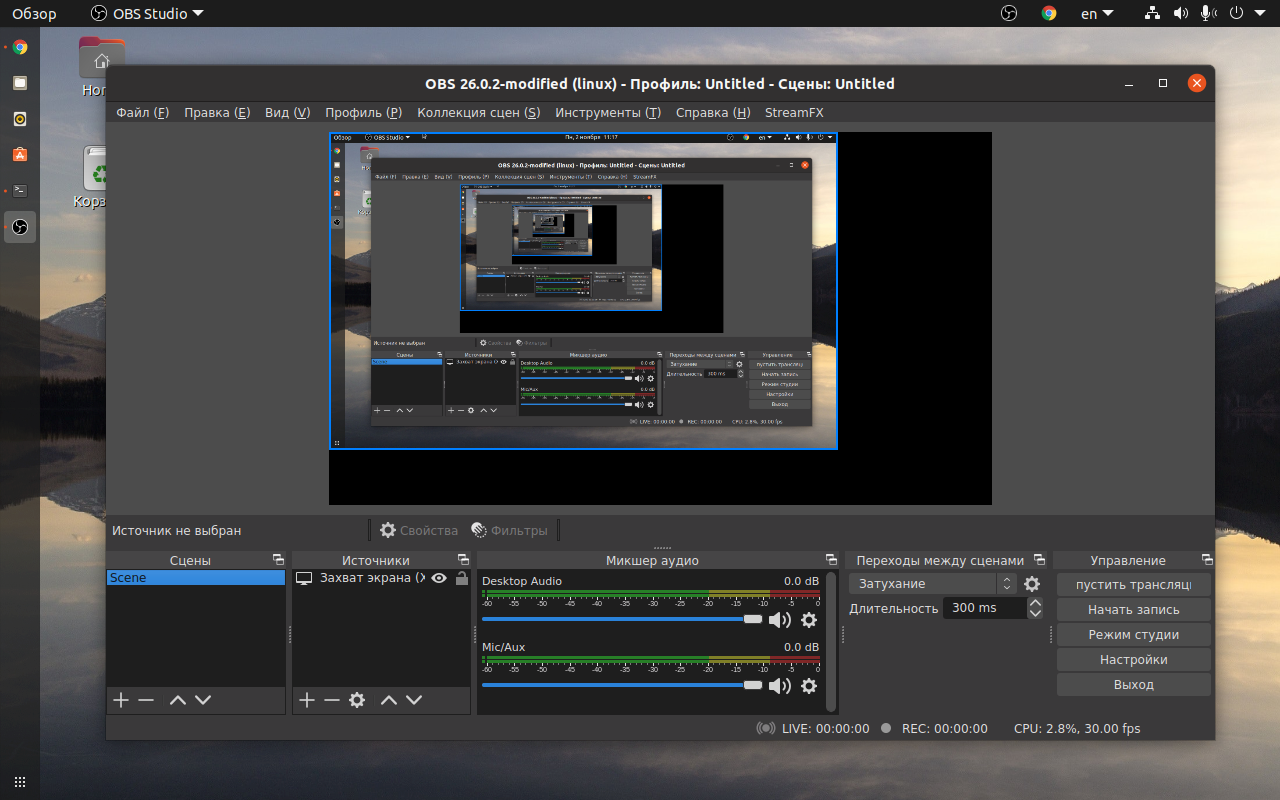
1.2.2.3 Видеоплееры и аудиоплееры
Хотя видео- и аудио- файлы мы привыкли смотреть/слушать по сети, в Linux’е так же все в порядке с такими приложениями, например кросплатформенный VLC, Miro, а так же Audacious, который поддерживает в т.ч. скины Winamp’а, Clementine. Дополнительно хочу отметить программу для редактирования аудио, кросплатформенную Audacity

1.2.2.4 Закачка файлов
Под Windows большинство привыкло использовать для скачивания файлов с трекеров utorrent и для многих это стало даже стандартом, несмотря на все скандалы с ним в прошлом, хотя и не для всех. Linux так же не отстает в этом плане и предлагает как кросплатформенного внешнего двойника в лице qBittorrent, либо со спартанским интерфейсом Transmission. Если же пользователя интересует обычное скачивание файлов с сайтов с поддержкой докачки, а-ля FlashGet, ныне почивший в Бозе, то здесь прекрасный KGet
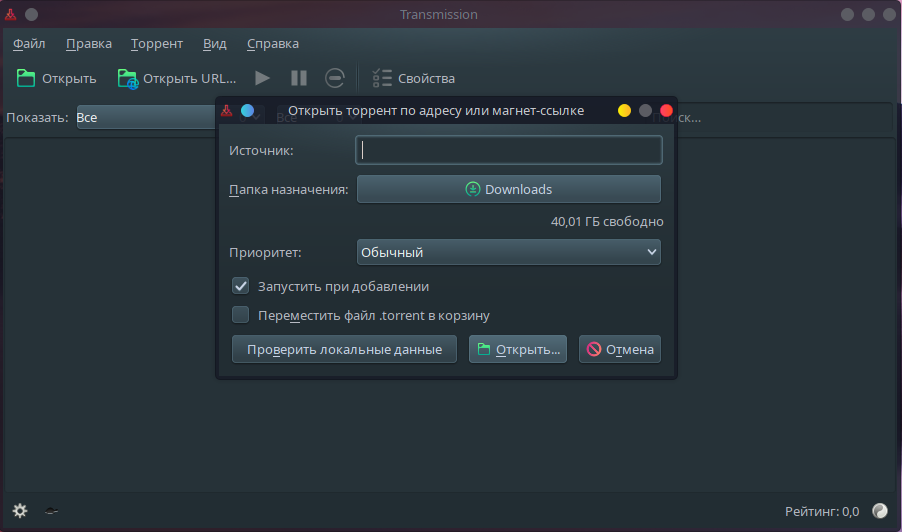
1.2.2.5 Работа с электронной почтой — e-mail
Работа с электронной почтой под Linux ничем не отличается от работы с электронной почтой под Windows, т.е. Вы либо используете WEB-интерфейс через любимый браузер, либо устанавливаете приложение и работаете через него. При этом на Linux ценят не навороченные комбайны, на вроде The Bat, MS Outlook, а вполне себе легкие и простые Mozilla Thunderbird, Evolution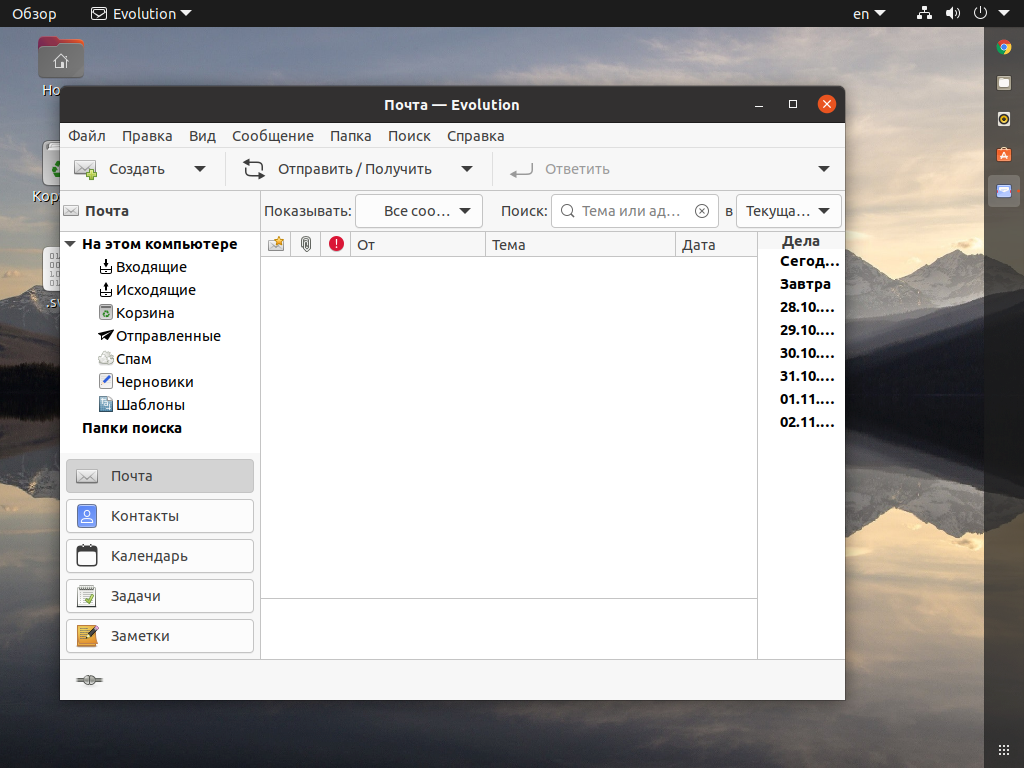
1.2.3 Работа файлами ISO-образов
Начиная с Windows 7 для файлы ISO-образов появилась возможность записать образ диска на оптический диск без установки специального дополнительного ПО, а с Windows 8 его можно монтировать и работать так же, как с физическим диском. В Linux’е для этого нужно ставить Gnome Disk Utility или другие утилиты. Помимо подключения файлов ISO-образов программа позволяет форматировать и разбивать диски на разделы, тестировать диски на скорость и выдавать значения SMART. Она входит в состав рабочей среды Gnome, но ее так же можно установить и использовать в других графических средах. Если же Вам необходимо сделать загрузочную флешку из такого образа, то самым простым решением, для домохозяек, это поставить кросплатформенную BalenaEtcher
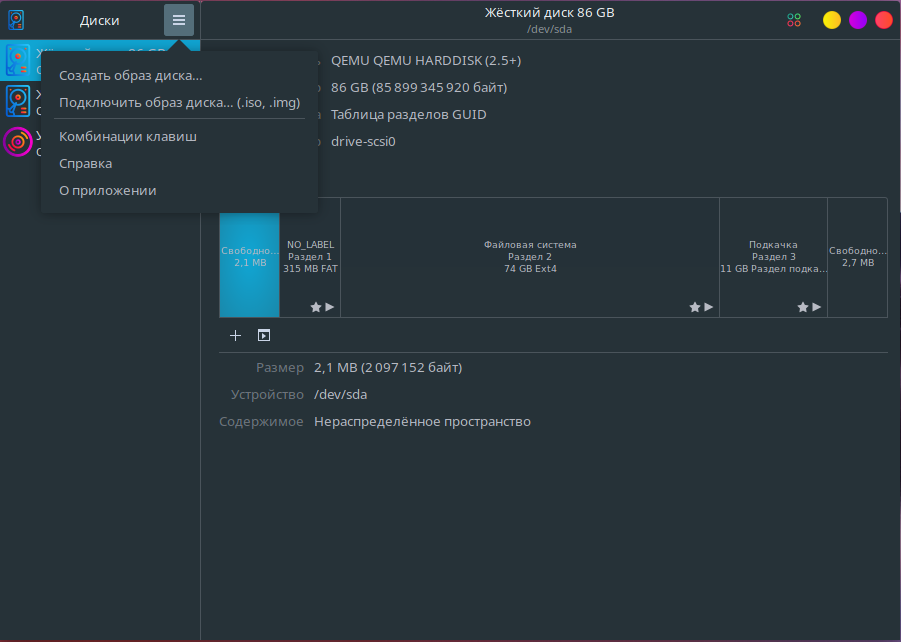
1.2.4 Работа документами и таблицами
Данный раздел будет весьма холиварным, потому что сколько людей, столько и мнений. Однако учитывая тот факт, что мы задались целью использовать софт максимально близкий для нас, то из этого будем и исходить.
1.2.4.1 Офисный пакет
Холиварная тема и более того в следующей статье я буду сравнивать офисные пакеты как с т.з. производительности, так и с т.з. функционала в части автоматизации документации. Однако сейчас я должен сказать, что нативных офисных пакетов под Linux сегодня предостаточно, при этом они все кросплатформены, а именно: LibreOffice, OpenOffice, WPS Office, МойОфис, Р7-Офис, OnlyOffice. При этом при помощи POL можно установить всеми нами горячо любимый MS Office версий 97–2010. В некоторых случаях получается установить и 2013-й, но лично у меня это не получилось, в то время как предыдущие работают стабильно.

1.2.4.2 Оптическое распознавание текста
Что касается альтернатив Abbyy FineReader, то их немного и, откровенно говоря, они не на столько функциональны даже под Windows, что же касается Linux, то хочу выделить две альтернативы: OCRFeeder и gImageReader. Еще можно вспомнить кросплатформенное решение CuneiForm. Тем же кто не готов пользоваться альтернативами, то сообщаю, что Abbyy FineReader 12 достаточно легко и непринужденно устанавливается при помощи POL. Более старшие версии у меня установить не получилось.
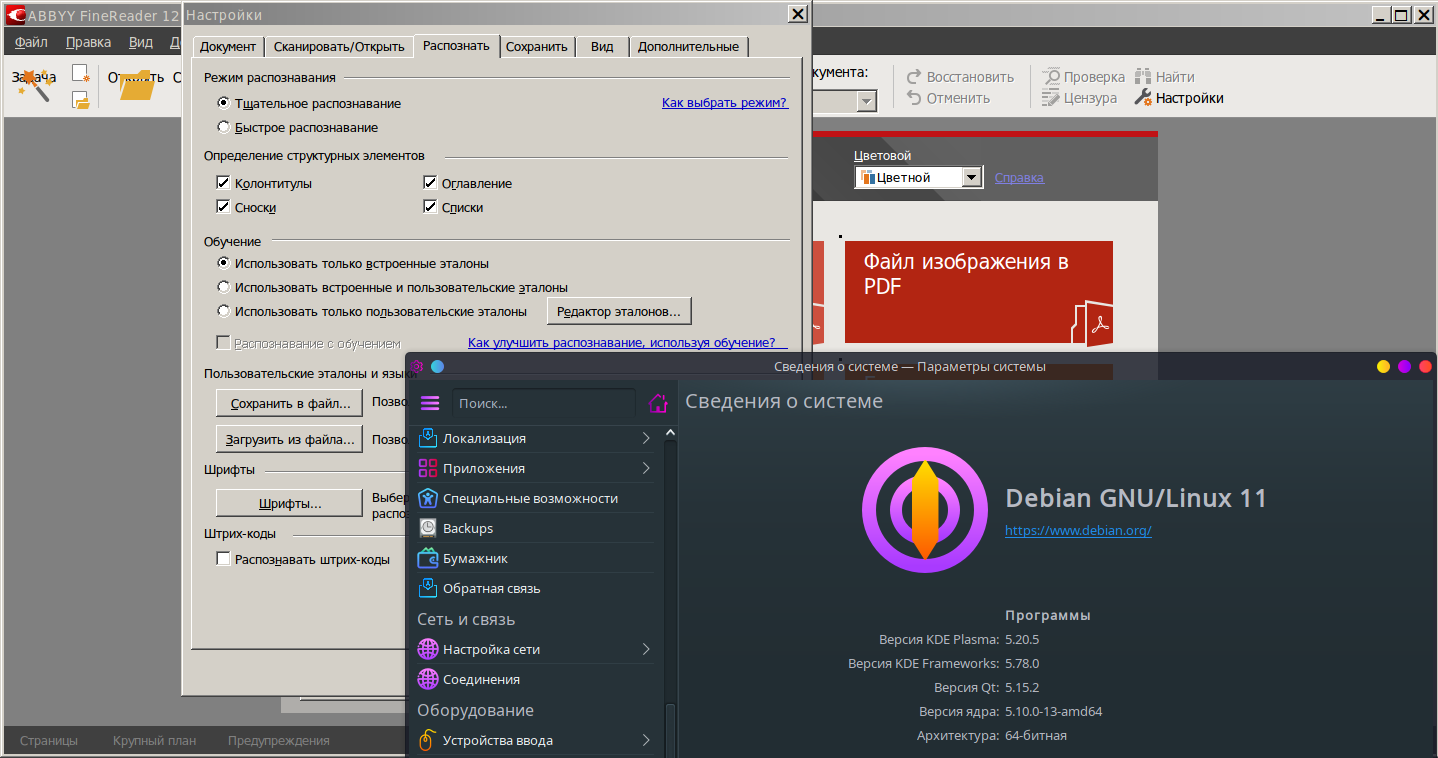
1.2.4.3 Продвинутый текстовый редактор
Когда речь заходит о текстовом редакторе, то вспоминают Блокнот Windows, AkelPad, Notepad++. Под Linux можно использовать Kate, Visual Studio Code или поставить без особых проблем при помощи POL Windows версии текстовых редакторов. Более того автор Notepad++ собрал для Linux Snap пакет, который прекрасно работает.
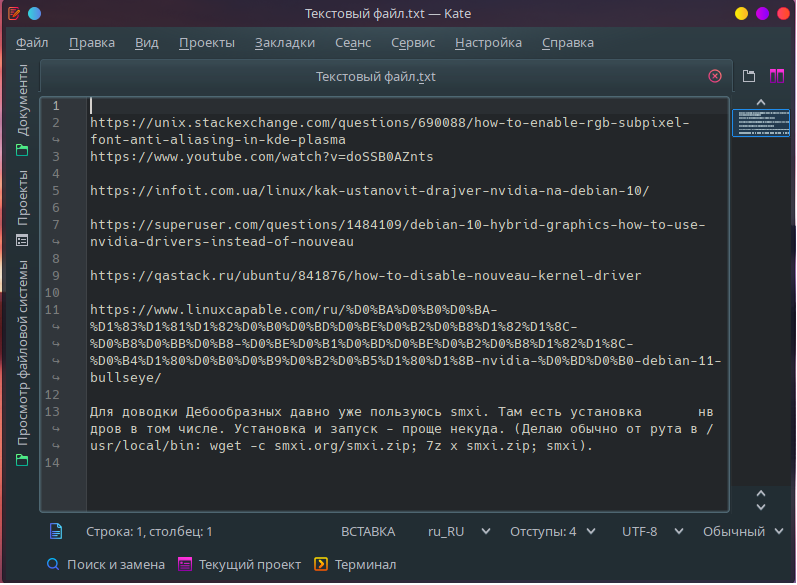
1.2.4.4 Открытие и редактирование PDF файлов
Под Linux достаточно приложений которые решают вопрос с открытием PDF-файлов, так широко распространенных в отрасли. При этом для просмотра используются одни программы, для объединения нескольких файлов в один и простых правок — другие программы, а если необходима правка, то PDF-файлы как картинку может поправить тот же GIMP. Однако чем же пользоваться? На мой взгляд самые интересные программы это: Okular, который в общем-то прекрасный просмотровщик для множества форматов файлов как PDF, PS, CHM, DjVu и другие, и PDF Arranger для простых правок.
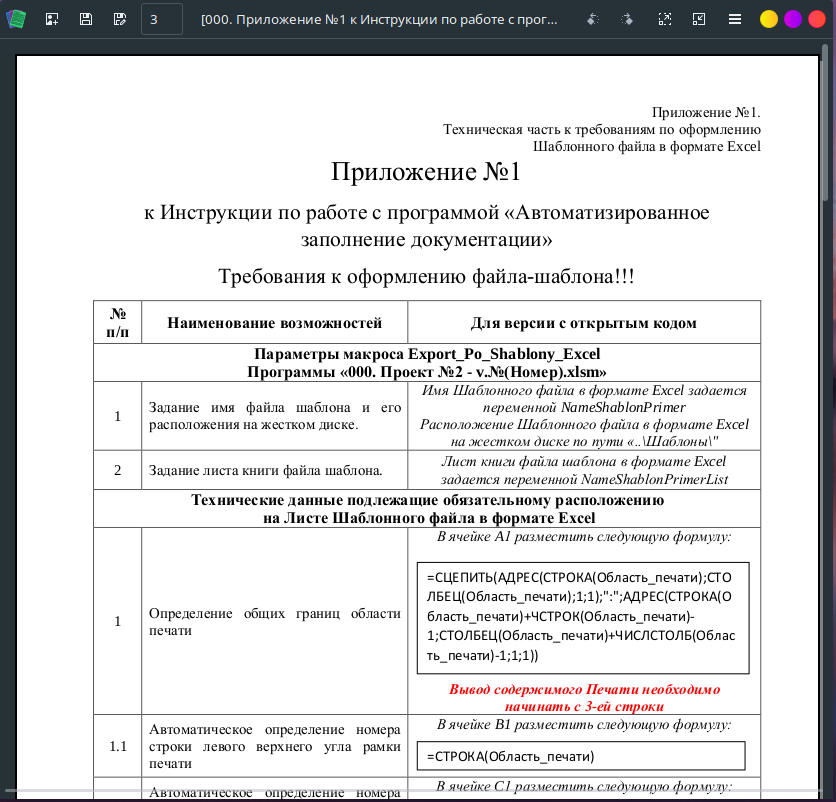
1.2.5 Работа с графикой
1.2.5.1 Программы для редактирования растровой графики
Если у Вас возникла проблема отредактировать файл с растровой графикой, то тут мои рекомендации будут ранжированы, т.к. все зависит от того, какой уровень правок Вам будет нужен:
- если правки будут минимальны, то стоит обратить внимание на аналог MS Paint’а из комплекта Windows — KolourPaint, тем более, что он даже внешне повторяет старые версии MS Paint’а;
- если Вас интересует редактор со слоями + накладка эффектов на изображение и применение фильтров, то тут будет действовать связка GIMP + Krita;
- если же Вас ни что не устраивает, кроме Photoshop, то старые версии можно установить через POL.
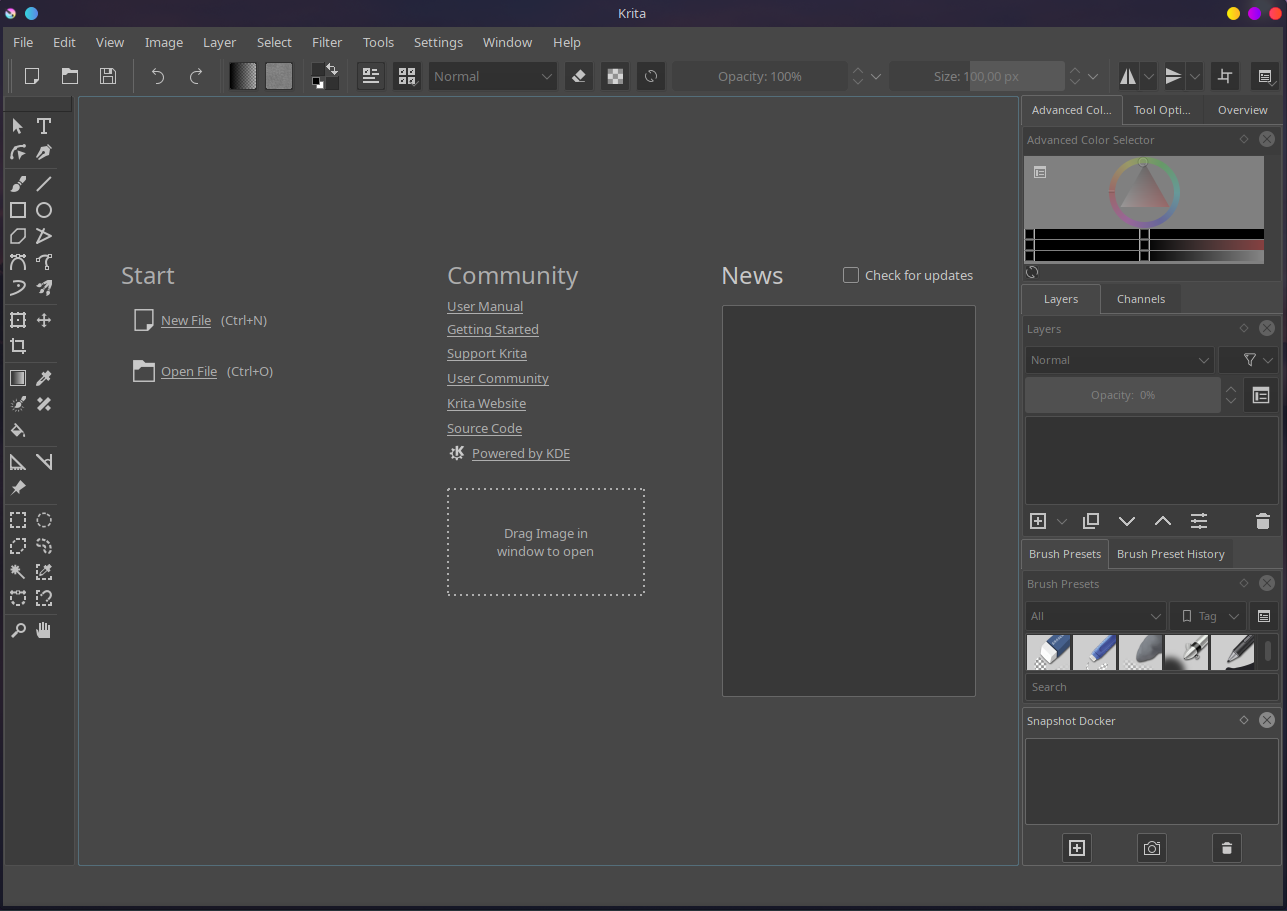
1.2.5.2 Программы для черчения
Т.к. в связи с санкциями лицензии на иностранное ПО нам больше не продают или покупка таких лицензий стала проблемна, а так же учитывая законодательный запрет, на покупку такого ПО для инфраструктурных проектов, то нас стоит обратить свое внимание на отечественный программный продукт. Здесь традиционно все подразделяется на 3D и ТИМ (BIM) технологии и 2D — приложения для черчения схем. Так вот, на текущий момент, широко известных в узких кругах, отечественных программ такого рода под Linux нет. Единственный способ установить такое ПО под Linux это Wine.
На текущий момент заявлена совместимость такого метода установки для Компас-3D и NanoCAD. По поводу нашей самой распиареной BIM-системы Renga представитель утверждает что и она запустится под Wine, но о способе установки и нюансах я такой информации не имею.

1.2.6 ПО для составления смет
В настоящий момент мне известно только об одной сметной программе, которая имеет дистрибутив адаптированный для работы с Wine под Linux и это Гранд-Смета. При этом, по заверениям техподдержки, ключи не совместимы для Windows версии и для Wine версии, хотя в этом моменте мне не понятно, т.к. драйвер Guardant установленный под Linux через POL ключ видит, видит ключ и на флешке стартовая оболочка, но вот уже сама Гранд-Смета Windows крашится. Вот таким не хитрым макаром Гранд продаст Вам одну и ту же программу дважды.
Для тех кому интересно, после установки по этой инструкции драйвера ключа ПО его начинает видеть.
Однако не стоит отчаиваться, есть выход!
Не знаю откуда такая щедрость, но ГосСтройСмета Онлайн полностью бесплатна! С некоторыми ограничениями, конечно, включая